উইন্ডোজ 10 কয়েক মাস আগে চালু হয়েছিল এবং সময়ের সাথে সাথে এটি ইউআইতে একটি বড় পরিবর্তন ছিল। উইন্ডোজ 10-এ, মাইক্রোসফ্ট উইন্ডোজ 8-তে উপস্থিত অনেকগুলি জিইউআই বাগগুলি সরিয়ে দিয়েছে তালিকা এটি ছিল একটি বড় পরিবর্তন যা ব্যবহারকারীদের দ্বারা মরিয়া হয়ে অনুরোধ করা হয়েছিল। প্রারম্ভিক মেনুটি একপাশে রেখে, জিইউআইতে পারফরম্যান্সের পাশাপাশি বেশ কয়েকটি সংশোধনী ছিল। জিইউআইয়ের এই বড় পরিবর্তনটি অনেক ব্যবহারকারীকে বিভ্রান্ত করেছে কারণ তাদের কী হচ্ছে তা বুঝতে তাদের কিছুটা সময় লেগেছে।
কিছু ব্যবহারকারীর সমস্যা যেমন i.e. ডেস্কটপ আইকনগুলি উইন্ডোজ 10 এ অনুপস্থিত । এটি তাদের ব্যবহারকারীদের জন্য বেশ বিরক্তিকর যাঁদের ডেস্কটপে প্রচুর পরিমাণে জিনিস থাকে এবং হঠাৎ করে, তারা দেখতে পান যে এটি অদৃশ্য হয়ে গেছে। হতাশাকে মাথায় রেখে, আমি এই সমস্যাটি সমাধানের জন্য চেষ্টা করতে যাচ্ছি।
'উইন্ডোজ 10 এ ডেস্কটপ আইকনগুলি অনুপস্থিত রয়েছে' এর পিছনে কারণগুলি:
বেশিরভাগ লোক এটিকে উইন্ডোজ 10 এর মধ্যে একটি বাগ বিবেচনা করছে তবে তা তা নয়। এটি দুর্ঘটনাক্রমে ঘটতে পারে এবং আপনি অজান্তেই কিছু সেটিংস সংশোধন করতে পারেন। উইন্ডোজ 10 এর মধ্যে ব্যবহারকারীদের সুবিধার্থে দুটি ধরণের মোড বিল্ট ইন রয়েছে। ডেস্কটপ এবং ট্যাবলেট । কোনওভাবে, আপনি ডেস্কটপ আইকনগুলি অদৃশ্য হওয়ার দিকে যেতে ট্যাবলেট মোডটি সক্ষম করে থাকতে পারেন।
'উইন্ডোজ 10 এ ডেস্কটপ আইকনগুলি অনুপস্থিত' সমস্যা সমাধানের সমাধান:
আপনি আপনার ডেস্কটপ আইকনগুলির সাথে সমস্যার সম্মুখীন হচ্ছেন এমন ভিত্তিতে অনেকগুলি সমাধান রয়েছে। কোনটি আপনার পক্ষে কাজ করে তা পরীক্ষা করতে আপনি এই পদ্ধতিগুলি ব্যবহার করতে পারেন। আপনি নীচের পদ্ধতিগুলির সাথে এগিয়ে যাওয়ার আগে, এর থেকে দূষিত ফাইলগুলি স্ক্যান করতে রেস্টোরো ডাউনলোড করুন এবং চালান run এখানে , যদি ফাইলগুলি দুর্নীতিগ্রস্থ বলে মনে হয় এবং সেগুলি মেরামত করা হচ্ছে এবং তারপরে দেখুন আইকনগুলি এখন ফিরে এসেছে কিনা, তা না হলে নীচের ম্যানুয়াল পদক্ষেপগুলি নিয়ে এগিয়ে যান।
পদ্ধতি # 1: ডেস্কটপ আইকনগুলির দৃশ্যমানতার জন্য পরীক্ষা করা
যদি আপনার সমস্ত ডেস্কটপ আইকন অনুপস্থিত থাকে, তবে আপনি ডেস্কটপ আইকনগুলি আড়াল করার জন্য একটি বিকল্পটি ট্রিগার করেছেন। আপনার ডেস্কটপ আইকনগুলি ফিরে পেতে আপনি এই বিকল্পটি সক্ষম করতে পারেন। নীচের পদক্ষেপগুলি অনুসরণ করুন।
- সঠিক পছন্দ আপনার ডেস্কটপে একটি ফাঁকা জায়গার ভিতরে এবং নেভিগেট করুন দেখুন শীর্ষে ট্যাব।
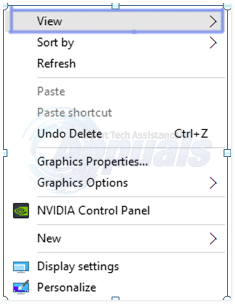
- ভিউ ট্যাবের অভ্যন্তরে, চেক করুন ডেস্কটপ আইকন দেখান নিচে. আপনার ক্ষেত্রে, এটি হতে পারে চিহ্নহীন । সুতরাং, এটি চিহ্নিত হিসাবে চিহ্নিত করুন এটি ক্লিক করে। উদাহরণের জন্য নীচের চিত্রটি দেখুন।
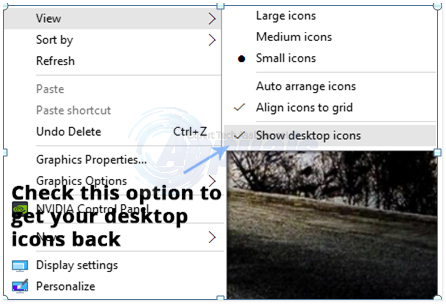
পদ্ধতি # 2: ডেস্কটপ আইকনগুলির দৃশ্যমানতা সক্ষম করা
যদি আপনার ডিফল্ট ডেস্কটপ আইকনগুলি অনুপস্থিত থাকে তবে আপনি সেটিংগুলির মধ্যে এগুলিকে দৃশ্যমান করতে পারেন। নীচের পদক্ষেপগুলি অনুসরণ করুন।
- সন্ধান করা সেটিংস উইন্ডোটি কর্টানা ব্যবহার করে এবং অনুসন্ধান ফলাফল থেকে এটি খুলুন।
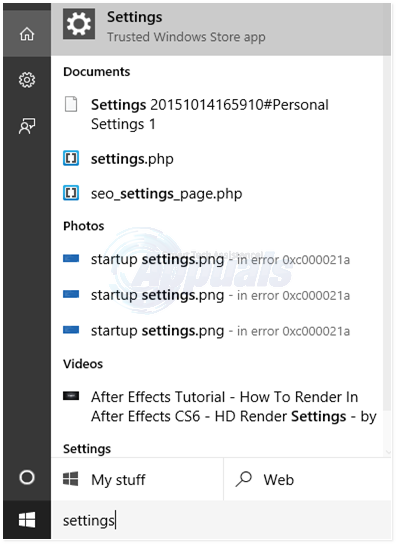
- ভিতরে সেটিংস, ক্লিক করুন ব্যক্তিগতকরণ । পরবর্তী উইন্ডো থেকে, নির্বাচন করুন থিমস বাম ফলক থেকে ট্যাব।
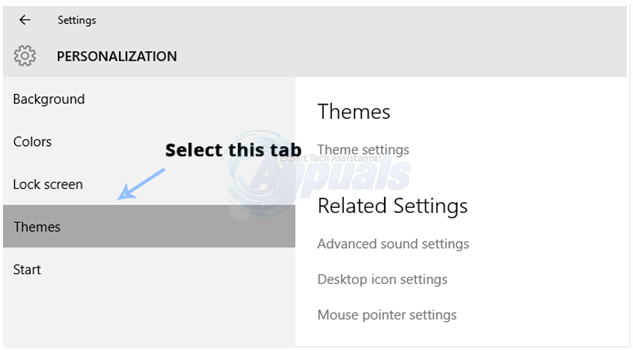
- এর ডান ফলকে থিমস ট্যাব, ক্লিক করুন ডেস্কটপ আইকন সেটিংস ডেস্কটপ আইকনটির দৃশ্যমানতা সক্ষম করার জন্য সেটিংসটি খুলতে।
- ডেস্কটপে আপনি যে আইকনগুলি দেখাতে চান তা নির্বাচন করুন এবং ক্লিক করুন প্রয়োগ করুন এবং ঠিক আছে বোতামগুলি পরে
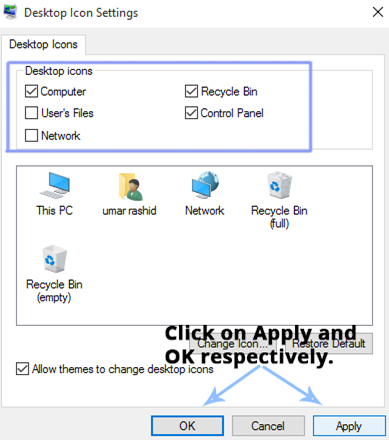
পদ্ধতি # 3: ট্যাবলেট মোডটি অক্ষম করা হচ্ছে
উইন্ডোজ ট্যাবলেট ব্যবহারকারীদের জন্য আরও ভাল স্পর্শের অভিজ্ঞতা পেতে যেমন ট্যাবলেট মোডটি উইন্ডোজ 10 এর অভ্যন্তরে একীভূত হয়েছে, আপনি সম্ভবত ঘটনাক্রমে আইকনগুলি অদৃশ্য হওয়ার ফলে সেই মোডটি সক্ষম করে থাকতে পারেন।
- খোলা সেটিংস আবার এবং ক্লিক করুন পদ্ধতি সিস্টেম সেটিংস খুলতে। বাম ফলকে ক্লিক করুন ট্যাবলেট মোড এবং ট্যাবলেট মোডটি বন্ধ করুন (যদি এটি চালু করা হয়) ডান ফলক থেকে
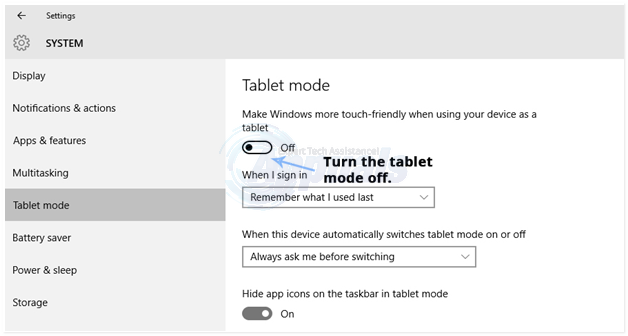
- সেটিংস উইন্ডোটি বন্ধ করুন এবং আপনার ডেস্কটপ আইকনগুলি দৃশ্যমান কিনা তা পরীক্ষা করুন।
পদ্ধতি # 4: এসএফসি স্ক্যান শুরু করা হচ্ছে
একটি এসএফসি স্ক্যান খারাপ ড্রাইভার বা দূষিত ফাইলগুলির জন্য আপনার পুরো কম্পিউটারটি পরীক্ষা করে এবং সমস্যাগুলি স্বয়ংক্রিয়ভাবে ঠিক করে। অতএব, এই পদক্ষেপে, আমরা একটি এসএফসি স্ক্যান শুরু করব। যে জন্য:
- টিপুন ' উইন্ডোজ '+' আর ”কী একসাথে খুলতে হবে রান শীঘ্র.
- প্রকার ভিতরে ' সেমিডি ' এবং টিপুন ' শিফট '+' সিটিআরএল '+' প্রবেশ করান ”কী একসাথে।
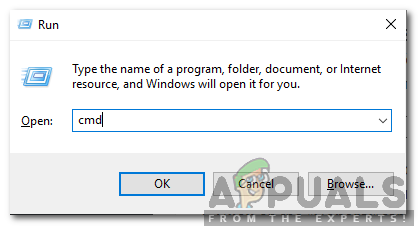
রান প্রম্পটে সিএমডি টাইপ করুন এবং একটি উন্নত কমান্ড প্রম্পট খোলার জন্য Shift + Alt + Enter টিপুন
- ক্লিক চালু ' হ্যাঁ 'প্রদান করার প্রম্পটে প্রশাসনিক সুবিধাদি।
- প্রকার ভিতরে ' এসএফসি / স্ক্যানউ ' এবং টিপুন ' প্রবেশ করান '।
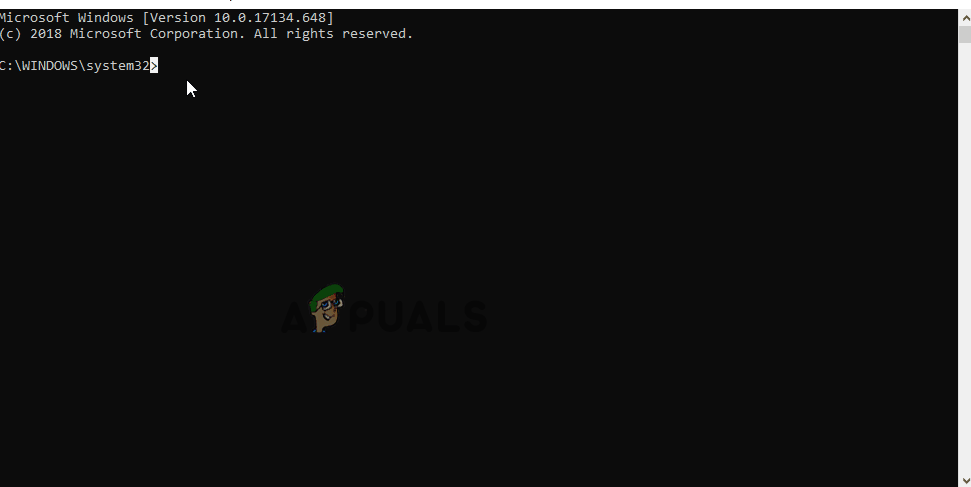
কমান্ড প্রম্পটে 'এসএফসি / স্ক্যানউ' টাইপ করুন।
পদ্ধতি # 5: ওয়ানড্রাইভ থেকে আইকনগুলি উদ্ধার করা
কিছু ক্ষেত্রে, উইন্ডোজ আপনার ডেস্কটপটি পরিষ্কার করার চেষ্টা করতে পারে এবং ফাইলগুলিকে 'ডেস্কটপ!' নামে একটি ফোল্ডারে স্থানান্তরিত করতে পারে! ওয়ান ড্রাইভে অতএব, আপনি এই ফোল্ডারটি থেকে ফাইলগুলি অনুলিপি করতে পারেন এবং এ সমস্যা থেকে মুক্তি পেতে আপনার ডেস্কটপে পেস্ট করতে পারেন।
- অনেড্রাইভ আরম্ভ করুন এবং নামের ফোল্ডারটি সন্ধান করুন 'ডেস্কটপ'.
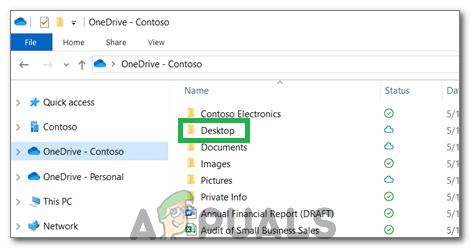
ডেস্কটপ ফোল্ডার অনেড্রাইভ
- ফোল্ডারটি খুলুন এবং এর ভিতরে উপস্থিত সমস্ত আইকন অনুলিপি করুন।
- আপনার ডেস্কটপে এই আইকনগুলি আটকে দিন।
পদ্ধতি # 6: একটি workaround ব্যবহার করে
কিছু ক্ষেত্রে, পরিস্থিতিটি কোনও ব্যবহারকারীর দ্বারা সনাক্তকৃত কর্মচিকিত্সার নিয়োগ দিয়ে প্রতিকার করা যেতে পারে। মূলত, আপনি ডেস্কটপে 'অটো সাজান আইকনগুলি' ফাংশনটি আরম্ভ করেন এবং আইকনগুলি ফিরিয়ে দেওয়া হয়। যে জন্য:
- আপনার ডেস্কটপে যে কোনও জায়গায় ডান-ক্লিক করুন।
- ক্লিক করুন 'দেখুন' বোতাম এবং নির্বাচন করুন 'স্বয়ংক্রিয়ভাবে আইকনগুলি সাজান' বিকল্প।
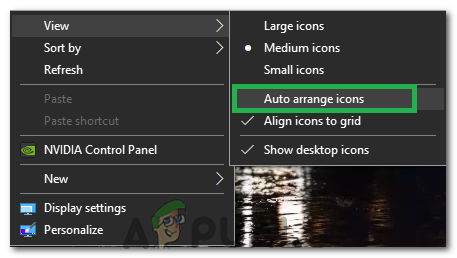
'অটো সাজানো আইকন' বিকল্পটি নির্বাচন করা
- সমস্যাটি স্থির হয়েছে কিনা তা পরীক্ষা করে দেখুন।
আরেকটি কার্যকারিতা:
- টিপুন Ctrl + সব + এর টাস্ক ম্যানেজার খুলতে।
- যে কোনও ক্লিক করুন উইন্ডোজ এক্সপ্লোরার প্রসেস ট্যাবে দৃষ্টান্তগুলি এনে তাদের শেষ করে।
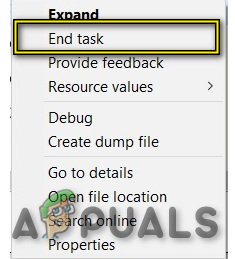
টাস্ক ম্যানেজারে টাস্ক শেষ করুন
- টিপুন 'উইন্ডোজ' + 'আর' রান প্রম্পট খুলতে।
- টাইপ করুন 'সেমিডি' এবং টিপুন 'Ctrl' + 'শিফট' + 'সবকিছু' প্রশাসনিক সুযোগসুবিধা প্রদান করা।
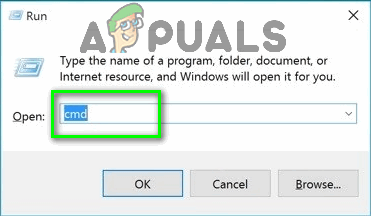
রান কথোপকথনে 'সেমিডি' টাইপ করুন
- নিম্নলিখিত কমান্ডগুলি একে একে টাইপ করুন এবং টিপুন 'প্রবেশ করুন' তাদের মৃত্যুদণ্ড কার্যকর করার পরে।
সিডি / ডি% ব্যবহারকারী প্রোফাইলে% অ্যাপডেটা স্থানীয় ডেল আইকন ক্যাশে.ডিবি / একটি প্রস্থান
- উইন্ডোজ এক্সপ্লোরারটিকে টাস্ক ম্যানেজার থেকে ব্যাক আপ শুরু করুন এবং সমস্যাটি এখনও থেকে যায় কিনা তা পরীক্ষা করে দেখুন।























